Win10怎么删除IE浏览器?win10删除ie浏览器的方法
IE浏览器是微软系统自带的软件之一,相比于第三方浏览器来说,它的很多功能不够人性化、更新较慢、优化做的不好,实际上真正使用IE的人是不多的,但是让它存在着有比较占内存,而且某些操作常常会激活它自动弹出,对于我们的日常使用十分不方便,可不可以卸载呢?Win10怎么删除IE浏览器?win10删除ie浏览器方法是什么呢?下面将为你一一解答。
 操作方法
操作方法1、针对不同的版本输入不同代码,打开“运行”界面,输入“cdm”,然后点击“确定”按钮或者敲击回车键,
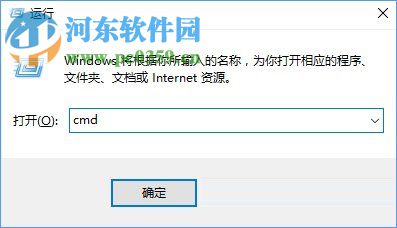
2、依次点击“开始”—“所有程序”—“附件”,右键点击“命令行提示符”,选择“以管理员身份运行”,卸载IE9的代码是FORFILES /P %WINDIR%servicingPackages /M Microsoft-Windows-InternetExplorer-*9.*.mum /c 'cmd /c echo Uninstalling package @fname && start /w pkgmgr /up:@fname /norestart',然后会开始卸载,并会出现几个错误信息,我们不用理会,按下确定,最后命令运行停止以后重启电脑,
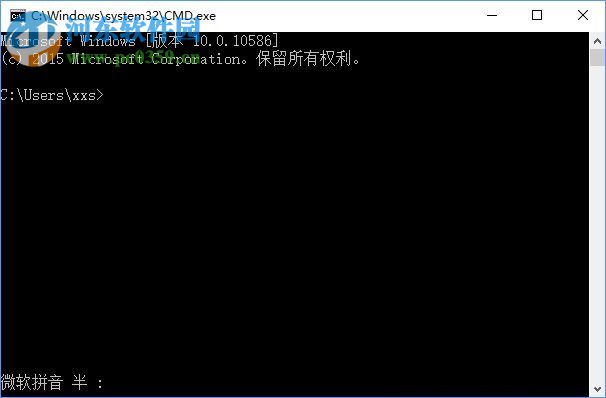
3、卸载IE10的代码是FORFILES /P %WINDIR%servicingPackages /M Microsoft-Windows-InternetExplorer-*10.*.mum /c 'cmd /c echo Uninstalling package @fname && start /w pkgmgr /up:@fname /quiet /norestart,
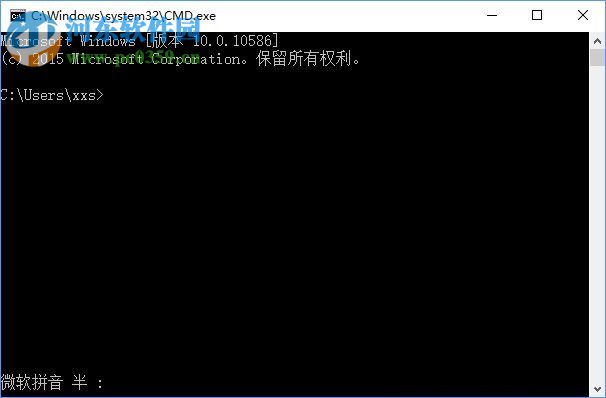
4、卸载IE11代码为:FORFILES /P %WINDIR%servicingPackages /M Microsoft-Windows-InternetExplorer-*11.*.mum /c 'cmd /c echo Uninstalling package @fname && start /w pkgmgr /up:@fname /quiet /norestart。
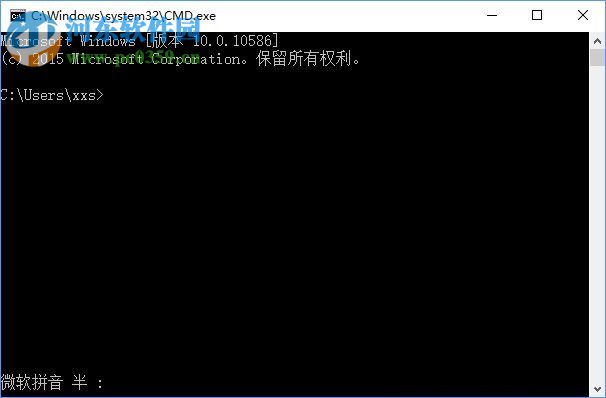
在DOS命令框粘贴全部代码然后敲击回车键即可,如果出现警告、弹窗和错误信息提示,请不用理会,这是它不希望用户卸载,在内部安置的一些小程序,直接点击“确定”、“是”或者“关闭”按钮就行,一般的IE浏览器卸载都是按照版本往下退,也就是说,卸载了IE11,它会到IE10,用户还要继续操作直到完全干净为止。
win10删除ie浏览器方法的方法是由好吧啦网为您整理编辑,更多资讯信息请继续锁定我们的相关栏目。
相关文章:

 网公网安备
网公网安备